
Tartalomjegyzék:
- 1. lépés: A Pi-Micro története
- 2. lépés: A projekt áttekintése, valamint egy rövid figyelmeztetés/nyilatkozat
- 3. lépés: Szükséges alkatrészek/eszközök
- 4. lépés: Nyomtassa ki a tokot 3D -ben
- 5. lépés: Szerelje szét a Power Bankot
- 6. lépés: Készítse elő a képernyő szerelvényt
- Lépés: Forrasztja az USB -csatlakozót a Raspberry Pi -hez
- Lépés: Forrasztja az akkumulátort a Raspberry Pi -hez
- 9. lépés: Forrasztja a képernyőt a Raspberry Pi -hez
- 10. lépés: Szoftver…
- 11. lépés: Karcsúsítsa le a billentyűzetet, és forrasztja a Raspberry Pi -hez
- 12. lépés: Összerakás
- 13. lépés: Élvezze
- Szerző John Day [email protected].
- Public 2024-01-30 09:43.
- Utoljára módosítva 2025-01-23 14:48.



Szeretett volna olyan számítógépet készíteni, amely elfér a kezében? Olyan, amely teljes értékű laptop volt, de apró? Én is, ezért építettem meg ezt a kis laptopot, amelyet Pi-Micro-nak hívok. Ez a Pi-Micro harmadik verziója, majdnem egy éve készül, és úgy éreztem, hogy elég csiszolt ahhoz, hogy megosszák. A Pi-Micro teljes Linux operációs rendszert futtat, és képes böngészni az interneten, dokumentumokat létrehozni és szerkeszteni, a terminált használni, egyéni programozási parancsfájlokat készíteni és játékokat játszani. Amennyire én tudom, ez a legkisebb Raspberry Pi segítségével épített számítógép, amely teljes billentyűzettel is rendelkezik. A Raspberry Pi Zero W köré épül, amely beépített WiFi és Bluetooth funkcióval rendelkezik.
Pi-Micro specifikációk:
512 MB RAM
1 GHz -es processzor
Beépített WiFi és Bluetooth
3,5 hüvelykes érintőképernyő
1000mAh Li-ion belső akkumulátor
16 GB belső tárhely
Teljes QWERTY billentyűzet
Csak 108 mm x 19,5 mm x 70 mm (vagy 4,25 x 0,75 x 2,75 hüvelyk)
1. lépés: A Pi-Micro története

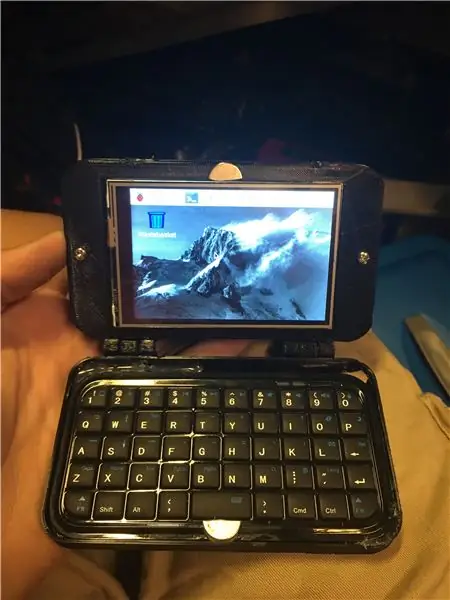

Ez egy opcionális rész, ezért ha el szeretné kezdeni az utasítások olvasását, ugorjon a második lépésre.
Ez a laptop olyan, amin több mint egy évig dolgoztam, és ebben az évben rengeteg különböző tervezésen és prototípuson mentem keresztül, amint az a fenti képeken is látható. Az első két tervem meglehetősen nehéz volt, és mindkét csuklómechanizmus nem volt megfelelő a képernyő/alaplap kombináció súlyához.
V1.0 (fekete) Az első Pi-Micro verzióm 2017. május 6-án készült. 3D nyomtatott zsanérokat használt, amelyek túl lazák voltak, és nem engedték, hogy a képernyő önállóan álljon. Volt olyan kialakítása, amelyben a billentyűzetet a házba építették, ami tetszik, de nagyon vastag és terjedelmes volt. A tok tetején és alján lévő élek szintén nem voltak lekerekítve, ami olcsó megjelenést kölcsönzött.
V2.0 (kék) A Pi-Micro második verziója 2017. október környékén készült. Próbáltam kijavítani a csuklópánt problémáit szuper kis sárgaréz zsanérokkal, de azok is túl lazák voltak. Ebben a verzióban sokkal szebbnek tűntem az összes él lekerekítésével, valamint azzal, hogy a Raspberry Pi kivágásait a 3D -s modellező programban készítettem, a forrasztópáka helyett. Ennek a verziónak egyetlen különlegessége az volt, hogy úgy készítettem, hogy a billentyűzet, amelyhez a csuklópántokat rögzítettem, könnyen leválasztható legyen a felső feléről. Végül azonban nem tetszett a kinézete, és úgy gondoltam, hogy nem úgy néz ki, mint egy laptop.
2. lépés: A projekt áttekintése, valamint egy rövid figyelmeztetés/nyilatkozat
A legjobb projektek soha nem könnyűek. Több mint egy éve dolgozom ezen a számítógépen, és több verzióban is átmentem, hogy elérjem a kész terméket. Ez a projekt sok nehéz forrasztást/forrasztást igényel, valamint a Linux és a Raspberry Pi alapvető ismereteit.
NYILATKOZAT: (Bocs, de apám biztosítási ügynök:)
Ez a projekt olyan dolgokat foglal magában, amelyek megvághatnak, megégethetnek és sokkot okozhatnak, ha figyelmetlenek vagyunk. Valójában mindezek a dolgok megtörténtek velem, mindezt azért, mert figyelmetlen voltam. Nem vagyok felelős semmilyen módon, ha megsérül, vagy bármi. Mindig viseljen megfelelő védelmet, ne csatlakoztassa a piros és fekete vezetékeket, és feltétlenül ne lyukassza ki az akkumulátort. LÉGY ÓVATOS!
3. lépés: Szükséges alkatrészek/eszközök

Ehhez a projekthez egy csomó alkatrészre lesz szükségünk, megpróbáltam linket hozzáadni az összes részhez a nevük mellett.
ALKATRÉSZ LISTA
1. Raspberry Pi Zero W Link 10 dollár
2. Waveshare 3,5 hüvelykes érintőképernyős kijelző link $ 25 (másikat használtam, mert ingyenes volt, de ezt sokkal könnyebb beállítani)
3. 3D nyomtatott tok 15 dollár
4. "Solar Juice" Power Bank Link 20 dollár
5. Mini Bluetooth billentyűzet link $ 12
6. Micro SD kártya link 12 USD
7. Női USB -csatlakozó $ 1
8. Két varrótű link 1 $
9. Egyéb Huzalok, csavarok és ragasztó
Összesen (beleértve az adót + szállítást): ~ 120 USD
A teljes költség körülbelül 120 dollár lesz, ha mindent meg kell vásárolnia, de kevesebb lenne, ha rendelkezik néhány szükséges elemmel.
4. lépés: Nyomtassa ki a tokot 3D -ben

Oké, most, hogy a többi dolog nem áll módunkban elkezdeni dolgozni a számítógépen. Ennek a fantasztikus kis számítógépnek az elkészítéséhez először le kell nyomtatnia a tokot, vagy ha nincs 3D -s nyomtatója, rendelje meg. A lépés végén csatoltam a fájlokat, és a legtöbb 3D nyomtatón nyomtathatóknak kell lenniük.
A 3D nyomtató nélküli embereknek azt javaslom, hogy használjon online nyomtatási szolgáltatást, például Shapeways vagy i. Materialise a tok nyomtatásához.
3D nyomtatók számára itt vannak a nyomtatási beállításaim:
Szál: ESUN PLA+
Rétegmagasság: 0,2 mm
Kagylók: 3
Kitöltés: 80%
5. lépés: Szerelje szét a Power Bankot


Elnézést kérek, hogy nincsenek képeim a szétszerelésről, de meglehetősen egyszerű, és az utasítások értelmesebbek, ha előtted van az árambank.
A szétszerelés célja az akkumulátor/töltő kombináció beszerzése, amely vékony, tápkapcsolóval és 5 voltos kimenettel rendelkezik.
1. lépés Távolítsa el a csavarokat a házból, és távolítsa el a belső részeket az alumínium héjról.
2. lépés Vágja el a vezetéket a napelemtől a vezérlőpanelig.
3. lépés Húzza ki az akkumulátort, majd csatlakoztassa újra két 3 hüvelykes vezetékkel közte és a vezérlőpanel között.
3. lépés. Ez a legnehezebb. Forrasztja ki az USB -portot és forrasztja a vezetékeket a vezérlőkártya pozitív és negatív kimeneteihez.
4. lépés. KÉSZ! Most van egy szép kis akkumulátora, amely USB -ről tölthető, és biztonságosan táplálja a számítógépet.
6. lépés: Készítse elő a képernyő szerelvényt




FONTOS: Ez a lépés a Waveshare 3,5 hüvelykes kijelzőn alapul. Ha másikat használ, cserélje ki a vezetékek forrasztását szolgáló tűket, hogy megfeleljenek a kijelző specifikációinak.
Ha további információra van szüksége a kijelzőn, nézze meg ezt a linket: INFO
1. Bármilyen módszerrel oldja ki a fejléceket az érintőképernyőről. Személy szerint a legegyszerűbb az öblítővágók használata a levágáshoz, majd a forrasztópáka segítségével a csapok alsó feleit külön -külön eltávolítani a tábláról.
2. Forrasztja a vezetékeket az 1, 2, 6, 11, 18, 19, 21, 22, 23, 24 és 26 csapokhoz.
3. Címkézze meg az összes vezetéket, hogy meg tudja állapítani, melyik melyik, anélkül, hogy látná a kijelző hátulját. Mellékeltem pár fotót a címkézési rendszeremről.
4. Ellenőrizze kétszer a címkéket.
4. Fúrjon lyukakat mindkét 3D nyomtatott kijelző részhez, hogy össze lehessen csavarozni őket.
6. Háromszor ellenőrizze a címkéket. Hidd el, ez sok csalódástól megmenekül.
5. Helyezze a szitát az alkatrészek belsejébe, és csavarja össze.
Lépés: Forrasztja az USB -csatlakozót a Raspberry Pi -hez



Mindenki tudja, hogy a számítógépeknek szükségük van USB -portokra (kivéve az Apple munkatársait), ezért telepítünk egyet a számítógépünk jobb alsó sarkába.
1. Először is drótvágókkal kezdjük az USB -csatlakozó mindkét oldalán található kis fülek (nem a négy érintkező egyikének) rögzítéséhez, mert nem lesz szükség rájuk, hogy az USB -t a helyén tartsák.
2. Ezután hajlítsa le a négy csapszeget 90 fokos szögben, úgy, hogy kilógjanak a hátsó részből, és az aljzaton semmi ne ragadjon ki.
3. Most forrasztjon egy vezetéket minden csaphoz, ügyelve arra, hogy azok elég hosszúak legyenek ahhoz, hogy a tok egyik oldaláról a másikra érjenek, majd, ha szeretné, szigetelje a csatlakozókat hőzsugorító csővel.
TIPP: Használjon különböző színű huzalokat; segít nyomon követni, melyik melyik, amikor csatlakoztatja őket a Pi -hez.
4. A fenti kapcsolási rajz segítségével forrasztja a vezetékeket a Pi párnáihoz.
Lépés: Forrasztja az akkumulátort a Raspberry Pi -hez

A legegyszerűbb lépés.
1. Forrasztja a piros vezetéket a tápegység 5V kimenetéről a Pi 5V tüske.
2. Forrasztja a fekete vezetéket a tápegység GND kimenetéből a Pi GND csaphoz.
9. lépés: Forrasztja a képernyőt a Raspberry Pi -hez


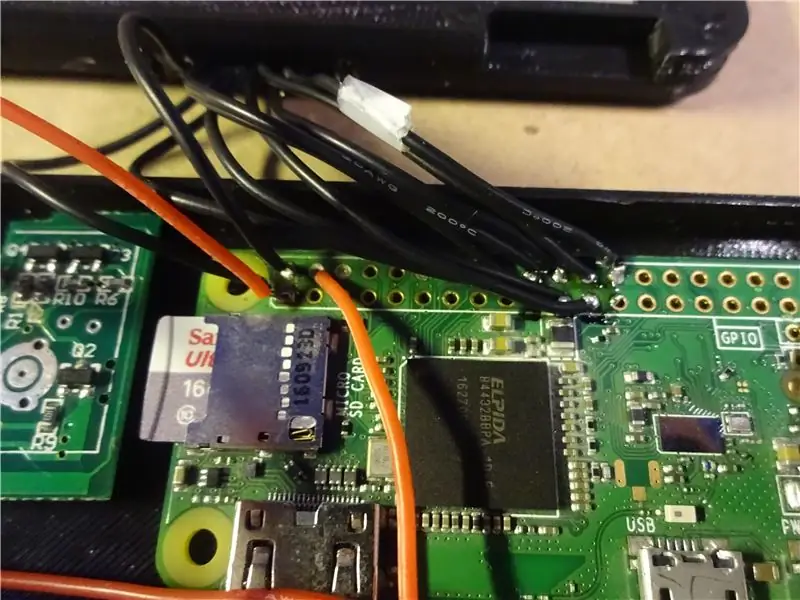

Ez egy trükkös lépés, ezért óvatosan járjon el. Három érintőképernyőn mentem keresztül, mert figyelmetlen voltam, és sok csalódást okoztam magamnak.
1. Rövidítse le a vezetékeket, ha van ilyen. Ha a vezetékek túl hosszúak, akkor összecsomózódnak az alsó tokban, és megnehezítik a bezárást. Próbálja meg mérni az egyes vezetékek távolságát, és nagyjából vágja le őket úgy, hogy amikor a kijelző és az alsó fele elrendeződik, 2 cm -es rés maradjon az alsó tok és a kijelző széle között.
2. Csatlakoztassa a feliratos vezetékeket a megfelelő tűkhöz a Pi -n. Mielőtt mégis megtenné, gondolkozzon hosszasan, és győződjön meg arról, hogy nem fordítva csinálja.
10. lépés: Szoftver…
Ehhez az építéshez szüksége lesz egy legalább 8 GB méretű micro SD kártyára, de a használt méret határozza meg a Pi-Micro belső tárhelyének méretét.
Ez fontos lépés, mert segít meghatározni azt is, hogy a képernyő és az akkumulátor megfelelően van -e csatlakoztatva.
1. Formázza a Micro SD -t FAT32 -re
2. Töltse le a Waveshare kijelző előre elkészített képét innen:
3. Az Etcher segítségével írja be a képet a Micro SD -re.
4. Helyezze be a kártyát a Pi -be, kapcsolja be az akkumulátort, és imádkozzon.
5. Ha nem hibázott, akkor mindennek működnie kell. Ha nem, ellenőrizze újra az összes forrasztási kötést és vezetéket. Sok szerencsét!
6. Párosítsa Bluetooth -billentyűzetét a Pi -vel. Ez azt jelenti, hogy később nem kell elérnünk a billentyűzeten lévő párosító gombot, és minden rendszerindításkor automatikusan csatlakozik.
11. lépés: Karcsúsítsa le a billentyűzetet, és forrasztja a Raspberry Pi -hez


A Pi-Micro billentyűzetéhez mini bluetooth billentyűzetet fogunk használni, eltávolítva az akkumulátort, és helyette a Pi-hez forrasztva. Ez egy
1. Ossza szét a billentyűzet burkolatát. Megállapítottam, hogy ennek legegyszerűbb módja a billentyűzet hajlítása, amíg repedés nem jelenik meg a tok felső és alsó fele között, majd laposfejű csavarhúzó segítségével szét kell szedni.
2. Távolítsa el a mikro-USB töltőportot. Ezt könnyen megteheti forrasztópáka segítségével úgy, hogy felmelegíti a közvetlenül a port mögötti területet, amely könnyen lecsúszik a forrasztott anyaggal együtt.
3. Forrasztja ki az akkumulátort. Ezután távolítsa el.
4. Forrasztjon két vezetéket azokhoz a csatlakozókhoz, amelyekhez az akkumulátor csatlakozott.
5. Kapcsolja be. (Most nem fog semmit csinálni, de amikor csatlakoztatjuk a Pi -hez, biztosítja, hogy egyszerre fog bekapcsolni.)
6. Forrasztja a vezetéket az akkumulátor pozitív kivezetésétől a Pi 3,3 V -os tűjéhez
7. Forrasztja a vezetéket az akkumulátor negatív kivezetésétől a Pi bármelyik GND csapjához.
12. lépés: Összerakás



Most a legidegesítőbb rész: a végső összeszerelés. A csuklópánt mechanizmusához úgy döntöttem, hogy tűket használok tengelyként, ezt az ötletet az egyik másik közelmúltbeli projektemből kaptam.
TIPP: Ha a tokban lévő valami megakadályozza, hogy vízszintesen üljön, ne próbálja erőltetni. Mindig jobb a cuccokat a tokba keverni, mint megpróbálni összenyomni.
1. Győződjön meg arról, hogy minden illeszkedik. Tegye az egészet a tokba, tegye rá a fedelet az alsó felére, és győződjön meg arról, hogy egy síkban van. Ha nem, akkor sokkal könnyebb rögzíteni, Mielőtt mindent ragasztanak.
2. Ragasztjon le mindent (kivéve az akkumulátort, amely felrobbanhat). Ez biztosítja, hogy semmi ne zörgessen a kész számítógép rázásakor, és hogy az USB- és töltőportok ne tolódjanak be a számítógépbe, amikor megpróbálja használni őket.
3. Most, hogy minden biztonságban van, tegye rá a fedelet az alsó felére, és rögzítse a csavarokkal. Előfordulhat, hogy előre ki kell fúrni a lyukakat, amelyeket a különböző tervezési vastagságú csavarok miatt nem tettem bele a tervezésbe.
4. Tegye a kijelzőt az alsó felére. Győződjön meg arról, hogy elfér az alsó csuklópántok felett, és hogy el tud forogni.
5. Szerelje be a tűket. Azt javaslom, hogy a lehető legnagyobb átmérőjű tűket használja, mert ezáltal a csuklópántok merevebbek lesznek. Valószínűleg egy fatuskó végét vagy valami olyasmit kell használni, hogy benyomja őket.
6. Ha szeretné, forrasztópáka segítségével olvassza fel a műanyagot a tűk végein, hogy ne csúszhassanak ki.
7. Ha szükséges, menjen körbe az alsó fele aljának és fedelének szélein, és forrasztópáka segítségével hegesszen fel minden olyan helyet, ahol rés van.
13. lépés: Élvezze
KÉSZ! Mutasd meg barátaidnak, akik rettegni fognak az elektronikai varázslatodtól. Remélem tetszett a projekt elkészítése! Ha tetszett, kérjük, szavazzon erre az Instructable -ra, hogy több klassz projektet osszak meg! Köszönöm, hogy elolvasta.


Második díj a zsebméretű versenyben
Ajánlott:
GranCare: Zsebméretű egészségügyi monitor!: 8 lépés (képekkel)

GranCare: Zsebméretű egészségügyi monitor !: Tehát hadd kezdjem, van egy nagymamám. Kicsit idős, de szuper fitt és egészséges. Nos, nemrég voltunk orvosnál havi ellenőrzésen, és az orvos azt tanácsolta neki, hogy minden nap legalább fél órát sétáljon, hogy egészségesek legyenek az ízületei. Szükségünk van
Zsebméretű robotkar MeArm V0.4: 20 lépés (képekkel)

Zsebméretű robotkar MeArm V0.4: A MeArm egy zsebméretű robotkar. Ez egy 2014 februárjában indult projekt, amely fantasztikusan gyors utat tett meg jelenlegi állapotába, köszönhetően az Open Development mint Open Hardware projektnek. A 0.3 -as verzió az Instructables -ben szerepelt
Zsebméretű kerámiakerék: 11 lépés (képekkel)

Zsebméretű kerámiakerék: A kerámia készítése igazán szórakoztató és kifizetődő szórakozási forma. Az egyetlen probléma a kerámiával az, hogy sok kellékre és egy nagy stúdióra volt szüksége, így nem teheti meg sehol, eddig! Ebben az oktatóanyagban megmutatom, hogyan készíthetsz
A PSP használata számítógép -botkormányként, majd a számítógép vezérlése a PSP -vel: 5 lépés (képekkel)

A PSP használata számítógép -botkormányként, majd a számítógép vezérlése a PSP -vel: Sok jó dolgot tehet a PSP homebrew segítségével, és ebben az oktatható útmutatóban megtanítom, hogyan kell használni a PSP -t joystickként a játékokhoz, de van egy program, amely lehetővé teszi, hogy a joystickot egérként használja. Itt vannak az anyák
A legmenőbb USB L.E.D. Zsebméretű fény (zsebméretű bejegyzés): 6 lépés

A legmenőbb USB L.E.D. Zsebméretű fény (zsebméretű bejegyzés): Ebben az utasításban megmutatom, hogyan lehet USB-alapú L.E.D. fény, amely összecsukható X-it Mints ón méretűre, és könnyen elfér a zsebében. Ha tetszik, feltétlenül + -old és szavazz rám a versenyen! Az anyagok és
